- Հեղինակ Abigail Brown [email protected].
- Public 2023-12-17 06:51.
- Վերջին փոփոխված 2025-06-01 07:17.
Ինչ իմանալ
- iPhone (iOS 11 կամ ավելի նոր տարբերակ). գործարկեք Camera հավելվածը, շրջանակեք QR կոդը և հպեք ծանուցմանը:
- Android սարքեր. Ձեզ անհրաժեշտ է ներբեռնել երրորդ կողմի հավելված, օրինակ՝ QR Code Reader:
- Սկանավորեք QR կոդերը միայն այն ընկերություններից, որոնց վստահում եք:
Այս հոդվածը բացատրում է, թե ինչպես սկանավորել QR (Արագ արձագանքման) կոդը iPhone-ի կամ Android սարքի վրա: Որոշ սմարթֆոններ կարող են պահանջել, որ դուք ներբեռնեք բջջային հավելված, և մենք առաջարկում ենք ստորև մի քանի տարբերակ:
Ինչպես սկանավորել QR կոդը iOS 11-ով կամ ավելի ուշ աշխատող iPhone-ով
IOS 11 (կամ ավելի նոր) օպերացիոն համակարգով iPhone-ը տեսախցիկում ունի ներկառուցված QR ընթերցող: IPhone-ի տեսախցիկով QR կոդը սկանավորելու համար հետևեք հետևյալ քայլերին՝
- Գործարկել Camera հավելվածը:
-
Շրջանակավորեք QR կոդը:

Image - Փնտրեք ծանուցման վահանակը էկրանի վերևում:
- Հպեք ծանուցմանը կոդի գործողությունը գործարկելու համար:
Ինչպես սկանավորել QR կոդերը iOS 10-ով կամ ավելի վաղ
iOS 10 կամ ավելի վաղ օպերացիոն համակարգով սմարթֆոնները կարող են սկանավորել QR կոդերի բազմաթիվ տեսակներ՝ օգտագործելով Wallet հավելվածը, որը պահում է միջոցառումների տոմսերը, նստեցման տոմսերը, կտրոնները և հավատարմության քարտերը:
Դրամապանակ հավելվածը չի կարող կարդալ յուրաքանչյուր QR կոդը, սակայն. միայն այն տարրերը, որոնք նա ճանաչում է որպես անցում, ինչպես վերը նշված օրինակները: Միանգամյա QR ընթերցողի համար ձեզ հարկավոր է երրորդ կողմի հավելված:
Լավագույն iPhone QR կոդ ընթերցող հավելված
Անվճար Quick Scan - QR Code Reader-ը լիարժեք հավելված է, որը կարող է կարդալ QR կոդերը ամբողջ աշխարհում և ձեր ֆոտոշարքի պատկերներից:
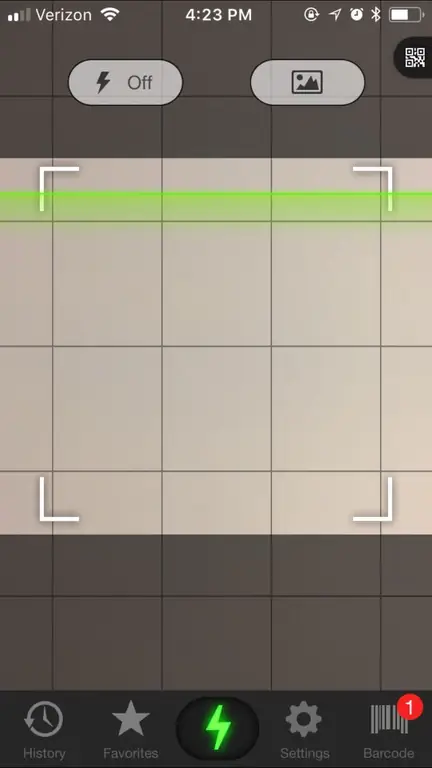
Այն կարող է նաև կոնտակտներ ավելացնել ձեր հասցեագրքում, բացել հղումներ և քարտեզի տեղադրություններ, ինչպես նաև իրադարձություններ ավելացնել ձեր օրացույցային հավելվածում: Դուք կարող եք պահպանել կոդերը հետագա հղումների համար, և հավելվածն ունի անսահմանափակ պահեստ: Բավական է բացել հավելվածը և ցույց տալ QR կոդը, որը ցանկանում եք սկանավորել: Եթե այն տանում է դեպի URL, դուք ծանուցում կստանաք, որը կարող եք հպել:
Ինչպես սկանավորել QR կոդը Android հեռախոսով
Android-ը չունի ներկառուցված QR կոդ ընթերցող, այնպես որ դուք պետք է ներբեռնեք երրորդ կողմի հավելված և հետևեք դրա հրահանգներին: QR կոդը սկանավորելու համար ձեզ անհրաժեշտ է սմարթֆոն՝ տեսախցիկով և, շատ դեպքերում, բջջային հավելված: Որոշ Android հեռախոսներ նույնպես կարող են ունենալ այս գործառույթը ներկառուցված:
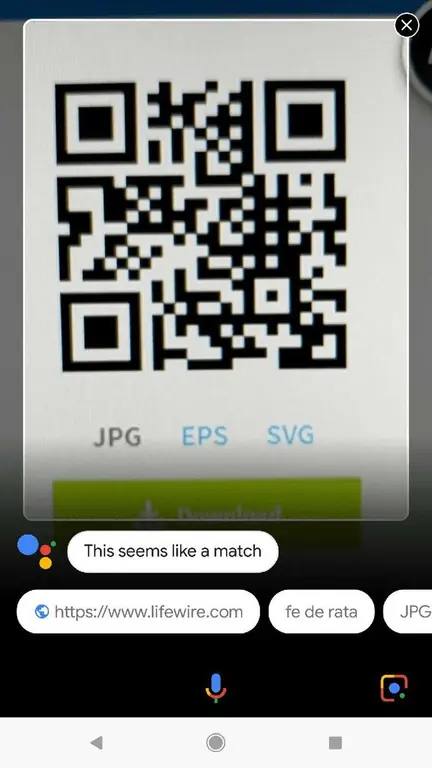
Ընդհանուր առմամբ գործընթացը հետևյալն է.
- Գործարկեք ձեր տեսախցիկը:
- Նշեք այն QR կոդի վրա:
- Հպեք և պահեք Home կոճակը:
- Հպեք կոդի գործողությունը գործարկելու համար:
Լավագույն QR սկաներ Android-ի համար
QR Code Reader-ը կարող է սկանավորել QR կոդեր, ներառյալ Wi-Fi QR կոդեր, ինչը թույլ է տալիս օգտվողներին միանալ Wi-Fi թեժ կետին առանց գաղտնաբառ մուտքագրելու:
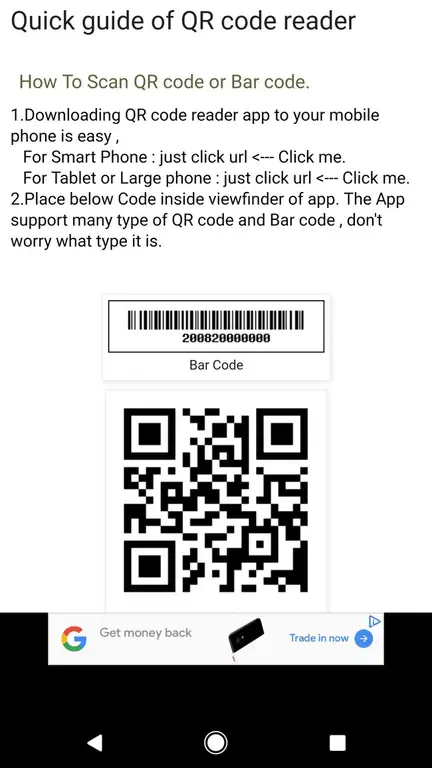
Երբ ցանկանում եք սկանավորել QR կոդը, գործարկեք հավելվածը և ուղղեք ձեր սմարթֆոնը դրա վրա; այնուհետև դուք կամ կտեսնեք կոդի տեղեկատվությունը, կամ կստանաք URL բացելու հուշում:
QR կոդերի օգտագործման բոլոր եղանակները
Երբ դուք սկանավորում եք QR կոդը, այն կարող է բացել հղում դեպի կայք կամ սոցիալական մեդիա հաշիվ, ցուցադրել YouTube տեսանյութ, ցույց տալ կտրոն կամ կոնտակտային տվյալներ:
Գովազդը, հավանաբար, QR կոդերի ամենատարածված օգտագործումն է: Բրենդերը կարող են QR կոդ ավելացնել գովազդային վահանակի կամ ամսագրի վրա, օրինակ, որն օգտատերերին ուղարկում է իր կայք կամ կտրոն կամ վայրէջք էջ:Օգտագործողի համար դա վերացնում է երկար URL մուտքագրելու կամ թղթի վրա այն գրելու դժվարությունը: Գովազդատուն օգուտ է քաղում իրական ժամանակի արդյունքներից, որոնցում օգտատերը անմիջապես այցելում է իր կայք, այլ ոչ թե սպասելու մինչև տուն հասնելը, կամ ավելի վատ՝ ընդհանրապես մոռանալով դրա մասին:
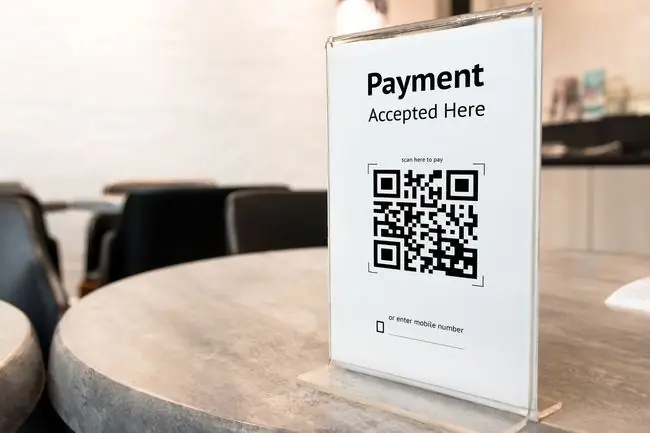
Մյուս օգտագործումը վիրտուալ խանութի միջոցով է, որտեղ կա մեծ սենսորային էկրան հանրային վայրում, օրինակ՝ մետրոյի կայարանում կամ հրապարակում: Գնորդները կարող են սկանավորել իրերը իրենց սմարթֆոններով և ստանալ ապրանքներն իրենց ընտրած ժամին և վայրում: Յուրաքանչյուր կտոր ունի յուրահատուկ QR կոդ և աշխատում է բջջային հավելվածի հետ, որը պահպանում է վճարման և առաքման մասին տեղեկությունները:
QR կոդերը հաճախ օգտագործվում են կրիպտոարժույթներ փոխանցելու համար, ներառյալ Bitcoin: Աշխարհի որոշ գերեզմանատներ սկսել են QR կոդեր ավելացնել տապանաքարերին՝ այցելուների համար ավելի հեշտ գտնելու գերեզմանը:
Անվտանգության նկատառումներից ելնելով լավ պրակտիկա է միայն QR կոդերը սկանավորել այն ընկերություններից, որոնց վստահում եք:Հաքերը կարող է QR կոդը կապել վնասակար կայքի հետ, որը օրինական է թվում, բայց փոխարենը ֆայլում է ձեր անձնական տվյալները, երբ փորձում եք մուտք գործել: Նաև համոզվեք, որ ստուգեք URL-ը նախքան ձեր հավատարմագրերը մուտքագրելը:
ՀՏՀ
Ինչու իմ հեռախոսը չի սկանավորում QR կոդերը:
Հնարավոր է անհրաժեշտ լինի բարձրացնել ձեր էկրանի պայծառությունը: Համոզվեք, որ տեսախցիկը ուղղահայաց եք պահում, և որ տեսախցիկի ոսպնյակի վրա որևէ բիծ չկա: Եթե ձեր տեսախցիկի հավելվածը չի սկանավորում կոդը, փորձեք երրորդ կողմի հավելվածը:
Ինչպե՞ս կարող եմ սկանավորել QR կոդերը իմ Chromebook-ում:
Դուք կարող եք օգտագործել Chromebook Camera հավելվածը՝ QR կոդերը և փաստաթղթերը սկանավորելու համար: Բացեք տեսախցիկը և ընտրեք Scan, ապա պահեք QR կոդը մինչև ոսպնյակը: Հավելվածը պետք է ավտոմատ կերպով հայտնաբերի այն:
Ինչպե՞ս կարող եմ սկանավորել QR կոդը իմ Samsung-ում:
Samsung-ում QR կոդը սկանավորելու համար բացեք Տեսախցիկ հավելվածը, հպեք Կարգավորումներ և միացրեք Սկան QR կոդեր Այնուհետև տեսախցիկը ուղղեք QR կոդի վրա: Ավելի հին Samsung-ներում բացեք Տեսախցիկը և հպեք Bixby Vision, այնուհետև սահեցրեք ձախ՝ QR կոդի սկաներ գնալու համար: Եթե ունեք QR կոդի լուսանկար կամ սքրինշոթ, օգտագործեք Samsung Internet հավելվածի ներկառուցված QR կոդի սկաներ:
Ինչպե՞ս կարող եմ ստեղծել QR կոդ iPhone-ում կամ Android-ում:
Օգտագործեք այնպիսի հավելված, ինչպիսին է BarCode Generator-ը Android-ի համար կամ QR Code Reader Barcode Maker-ը iPhone-ի համար՝ ձեր սեփական QR կոդերը ստեղծելու համար: Դուք կարող եք օգտագործել այնպիսի կայք, ինչպիսին է շտրիխ կոդերը:






